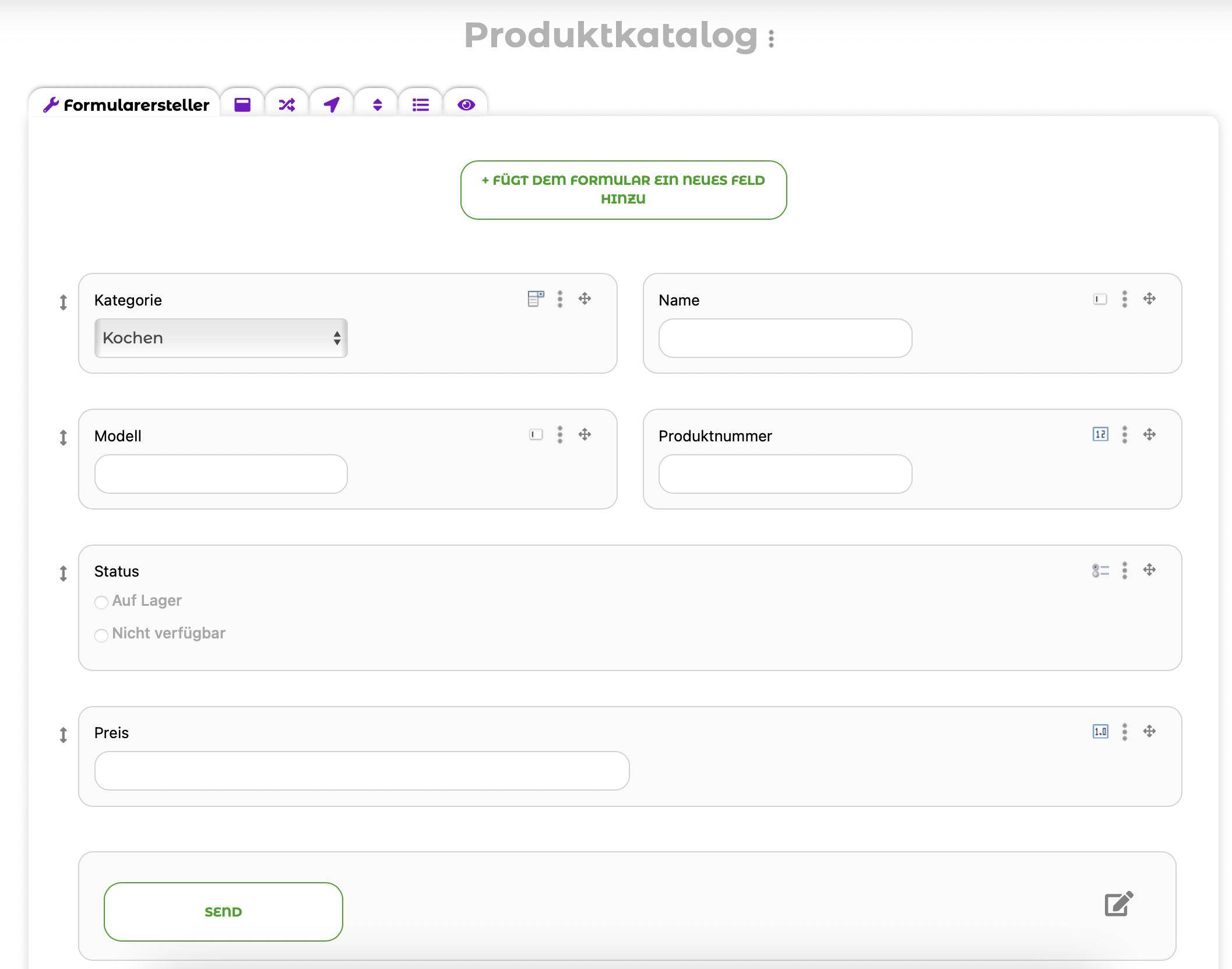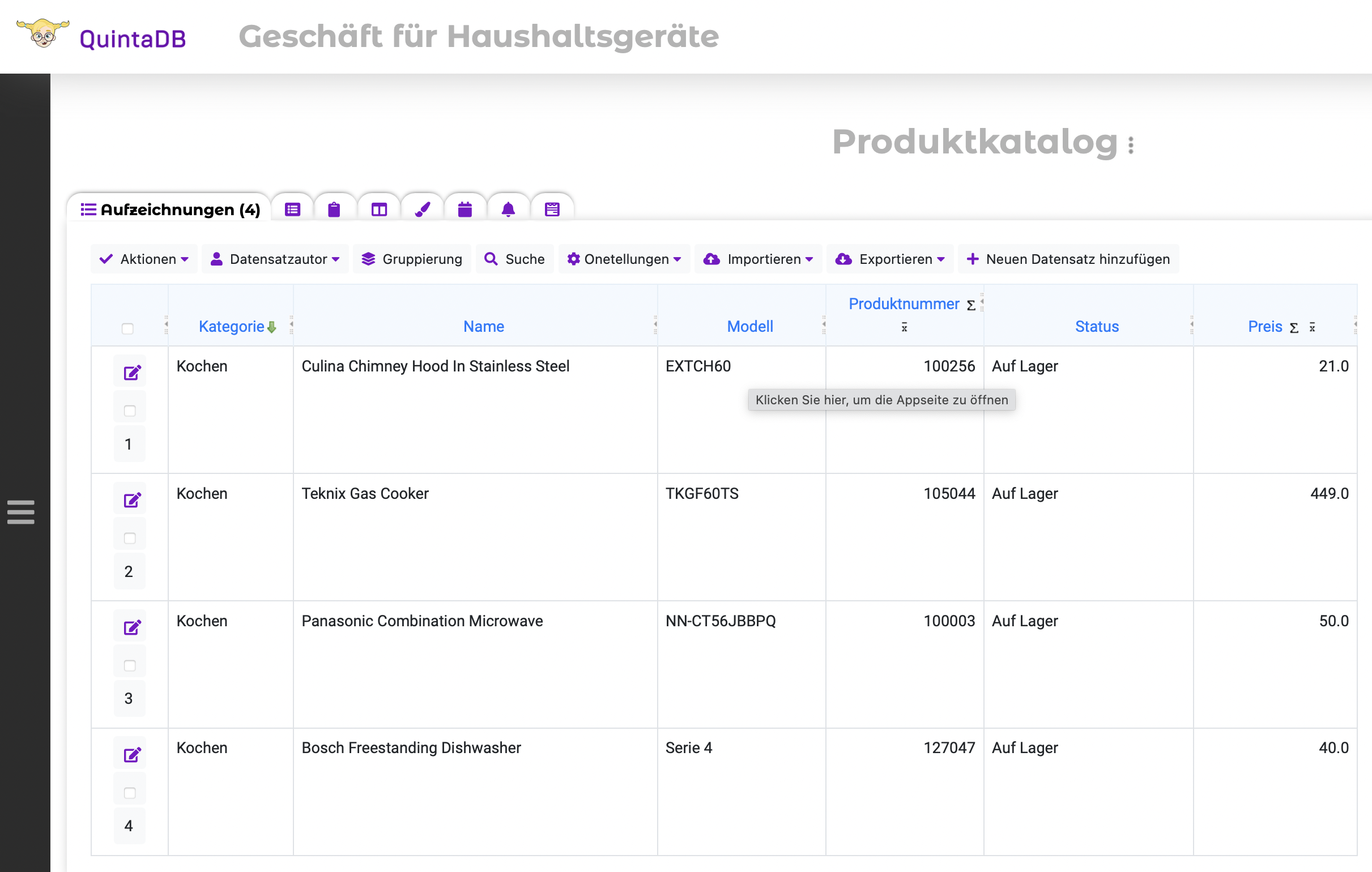Beim QuintaDB-Dienst werden Daten in Tabellen gespeichert. Tabellen werden über Formulare ausgefüllt.[1] Am Beispiel der Tabelle mit Bestellungen für ein Geschäft für Haushaltsgeräte untersuchen wir den häufigsten Fehler beim Erstellen einer Datenbank. Angenommen, wir haben die Aufgabe, eine Tabelle zu erstellen, in die Manager Kundendaten und Bestellungen eingeben können. Für eine einfache Datenbank reicht möglicherweise eine Tabelle aus, für die meisten Datenbanken benötigen Sie jedoch mehrere Tabellen.
Betrachten wir den ersten Fall. Lassen Sie uns ein Bestellformular erstellen und versuchen, nur mit einer Tabelle zu arbeiten.


Hier sind einige der häufigsten Probleme aufgeführt, die auftreten können:
- Eine große, unhandliche Tabelle, mit der man nicht bequem arbeiten kann. Besonders, wenn die Tabelle viele Spalten enthält;
- Sie müssen die Produktinformationen (Name, Preis usw.) duplizieren;
- Sie müssen bei neuen Bestellungen dieselben Kundendaten eingeben;
- Datenduplizierung oder -redundanz nimmt Platz weg und kann zu Fehlern und Inkonsistenzen führen;
- Es ist schwierig, die Summe aller Bestellungen zu berechnen. Besonders, wenn Sie zusätzliche Rabattberechnungen, Steuern usw. benötigen.
Um Zeit zu sparen und die Aufgabe für Sie und Ihre Vorgesetzten zu vereinfachen, befolgen Sie die folgenden Anweisungen. Bevor Sie mit dem Datenbankdesign beginnen, sollten Sie sich im Voraus Gedanken über den Zweck der Datenbank machen. Entscheiden Sie, wie viele Tabellen Sie benötigen und welche Informationen Sie darin speichern müssen. Definieren Sie eine Liste der Benutzer, die mit der Datenbank arbeiten werden. So können Sie die Aufgaben richtig identifizieren. In unserem Beispiel erstellen wir eine einfache Datenbank für Manager von Elektrofachgeschäften.
Schritt 1. Erstellen Sie das Produktkatalogformular und fügen Sie die folgenden Felder hinzu: Kategorie, Name, Modell, Produktcode, Status, Preis.
Schritt 2. Füllen Sie die Tabelle mit Produktinformationen oder Importdaten aus[2] .
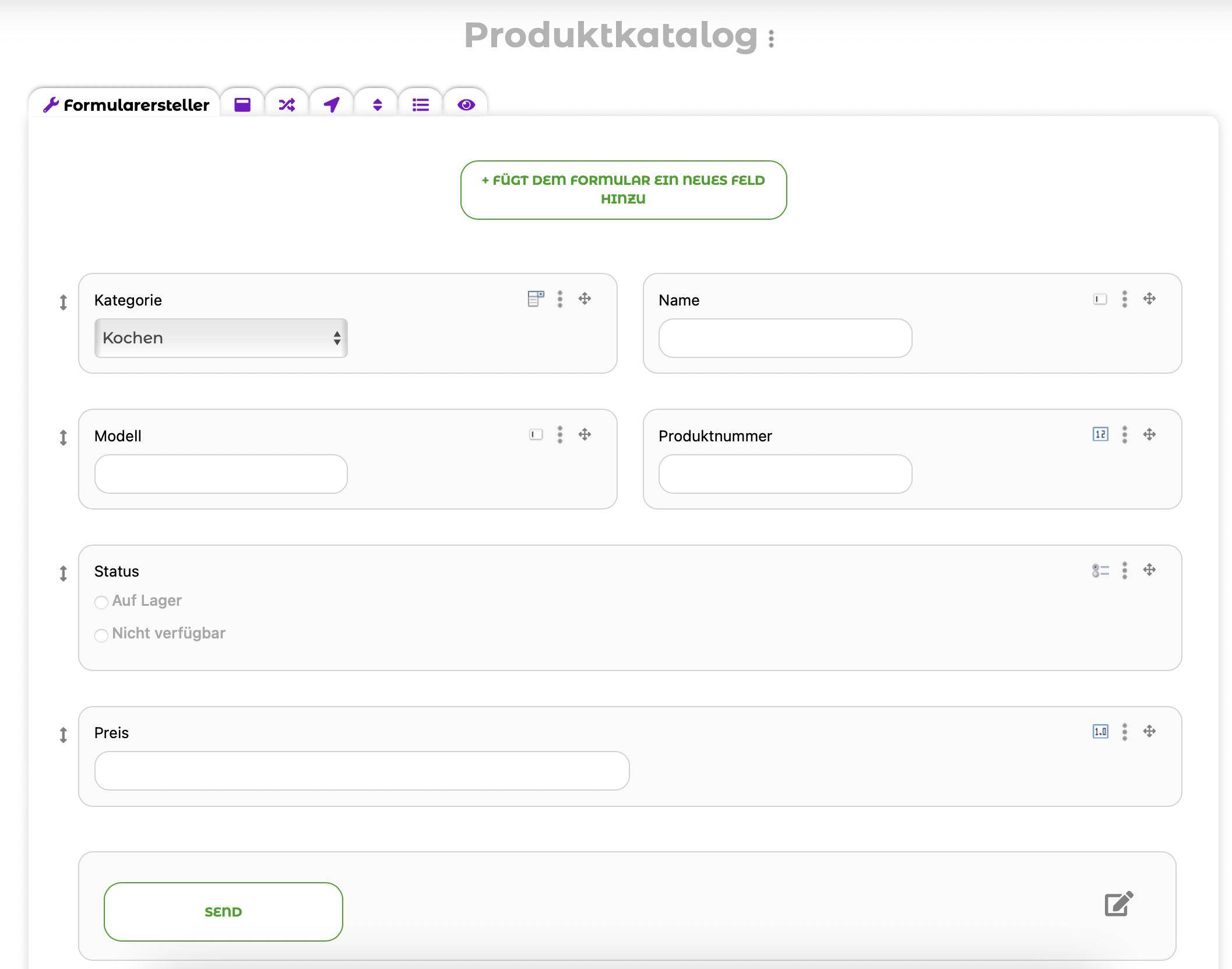
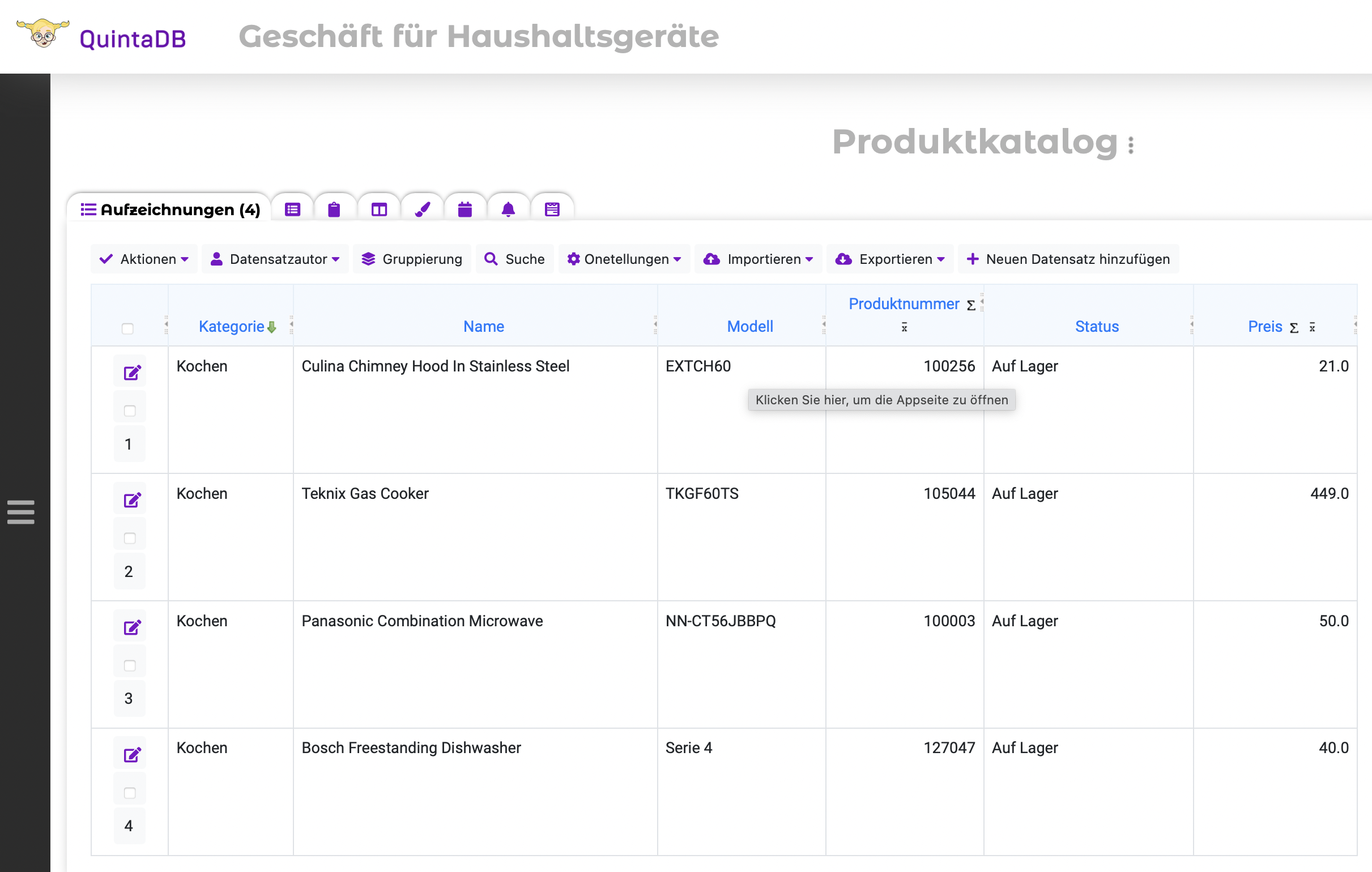
Schritt 3. Erstellen Sie ein Kundenformular, das Felder zum Eintragen von Kundendaten (Name, Adresse, Telefonnummer usw.) enthält. In diesem Schritt ist es nicht notwendig, die Tabelle mit Kunden auszufüllen, aber wenn Sie bereits eine vorgefertigte Datenbank haben, können Sie dies sofort tun.


Schritt 4. Um eine Kundenbestellung aufzugeben, müssen Sie ein drittes Formular erstellen – das Bestellformular.
Sie müssen dieses Formular mit der Tabelle Produktkatalog verknüpfen, indem Sie das Feld Beziehung[3] verwenden. Mithilfe dieses Felds können Sie Daten aus mehreren Tabellen in Ihrer Anwendung verknüpfen (weitere Informationen zu Beziehungen zwischen Tabellen finden Sie in diesem Artikel).
Wir empfehlen, die Spalte zu verwenden, die eindeutige Werte für die Beziehung enthält. Die Spalte „Produktcode“ aus der Tabelle „Produktkatalog“ eignet sich hierfür gut, da der Code nie wiederholt wird.
Wählen Sie den Beziehungstyp „Viele-zu-eins“ und den Anzeigetyp „Dropdown“ oder „Mehrfachauswahl mit automatischer Vervollständigung“ aus. Wenn Sie jetzt im Bestellformular einen Produktcode auswählen, erkennt das System automatisch: Produktname, Modell, Status und Stückpreis. Diese Spalten (Name, Modell, Preis) können mithilfe der Felder Verknüpfte Spalten[4] in der aktuellen Tabelle angezeigt werden.
Schritt 5. Fügen Sie dem Formular ein numerisches Feld „Menge“ und die Gesamtformel[5] hinzu.
Mithilfe der Formel Preis * Menge berechnen wir den Gesamtbetrag der Bestellung.

Schritt 6. Erstellen Sie das endgültige Formular – „Umsatz“. Mithilfe des Beziehungsfelds „Kunde“ verknüpfen wir die Tabellen „Umsatz“ und „Kunden“. Beziehungstyp – Viele-zu-eins.
Schritt 7. Fügen Sie das Bestellformular als Unterformularfeld hinzu[6]. Um die Werte der Spalte „Gesamt“ zusammenzufassen, fügen Sie dem Formular die verknüpfte Spalte „Zahlbarer Betrag“ hinzu. (Folgen Sie diesem Link, um mehr darüber zu erfahren, wie der Betrag pro Unterformularfeld berechnet wird.)

Schritt 8. Füllen Sie das Formular aus. Wählen Sie den Kunden aus der verknüpften Tabelle aus oder fügen Sie über das Feld „Beziehung“ einen neuen hinzu. Die Kundenaufträge werden im Unterformular „Bestellung“ eingegeben.

Als Ergebnis erhalten wir eine kompaktere Tabelle, ohne dass die Daten jedes Mal manuell dupliziert werden müssen. Wenn Sie außerdem die Werte in einer Tabelle aktualisieren, werden alle Änderungen auch in den zugehörigen Tabellen angezeigt. Dies wird als relationale Datenbank bezeichnet.
Im nächsten Artikel erfahren Sie, wie Sie mithilfe von Berichten die Berechtigungen in der Datenbank aufteilen.
Nützliche Links:
1. Erstellen einer Datenbank
2. So importieren Sie Excel- und CSV-Dateien in eine Online-Datenbank
3. So erstellen Sie Beziehungen zwischen Tabellen
4. Verknüpftes Spaltenfeld
5. Ein Formelfeld
6. Unterformularfeld
 English
English
 Italiano
Italiano
 Español
Español
 Français
Français
 Deutsch
Deutsch
 Português
Português
 Ελληνικά
Ελληνικά
 Nederlands
Nederlands
 Polski
Polski
 Čeština
Čeština
 中文
中文
 日本語
日本語
 हिन्दी
हिन्दी
 اللغة العربية
اللغة العربية
 Русский
Русский
 Українська
Українська
 עִברִית
עִברִית
 Türk
Türk
 Latvietis
Latvietis
 Dansk
Dansk
 Norsk
Norsk
 Íslenska
Íslenska
 한국어
한국어
 Suomen
Suomen
 Gaeilge
Gaeilge
 Bahasa Melayu
Bahasa Melayu
 Svenska
Svenska
 Deutsch
Deutsch
 Login
Login